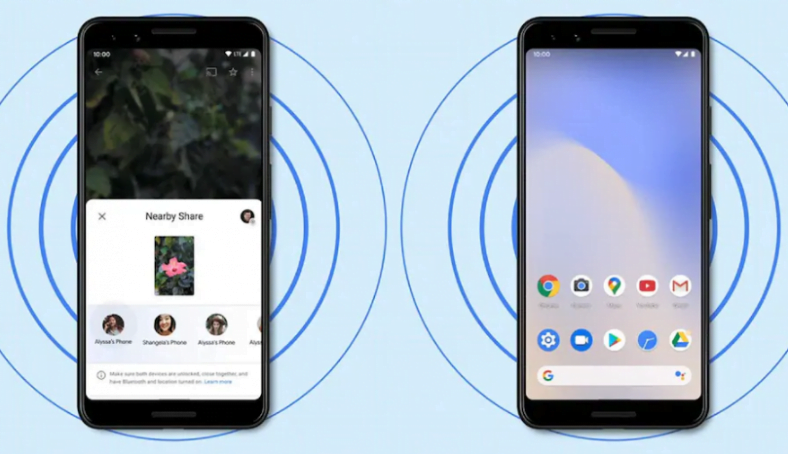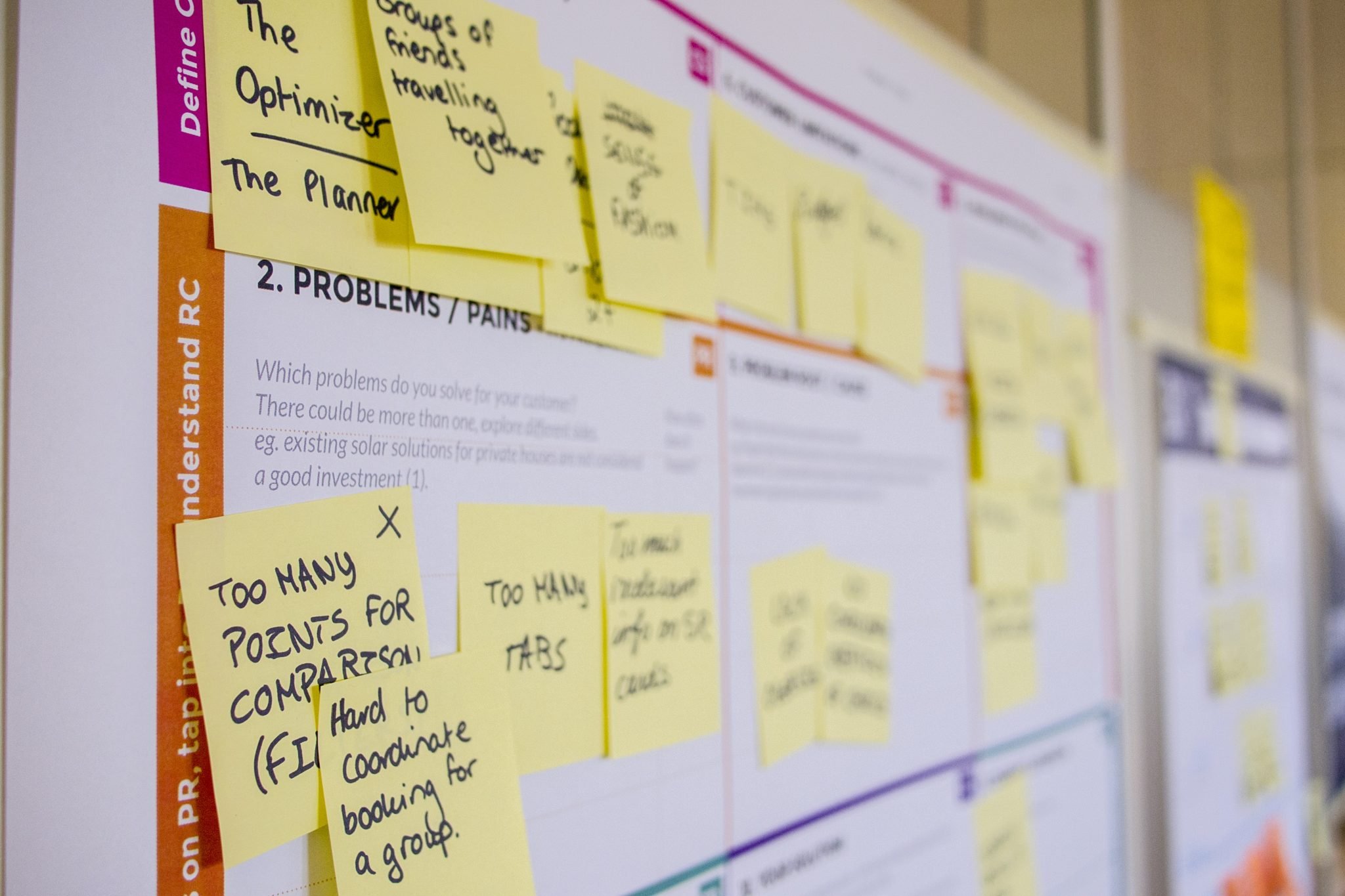Í næstum áratug hafa notendur á Apple Þeir eiga AirDrop sem gerir notendum kleift að deila skrám á milli Apple tækja í fljótu bragði. Nú hefur Google einnig búið til sína eigin útgáfu af AirDrop fyrir Android, sem kallast Hluti í grenndinni. Google hefur unnið að þessum nýja skráadeilingareiginleika síðan 2019 og nú er hann loksins fáanlegur fyrir fjölda Android snjallsíma. Í þessari handbók segjum við þér allt sem þú þarft að vita um að deila skrám með nálægum tækjum á Android.
Google segir það Nálæg færsla Í boði fyrir Android síma Android 6.0 eða hærra. Til að athuga hvort Android síminn þinn styður þennan nýja eiginleika skaltu fylgja þessum skrefum.
- Fara til Stillingar Síminn þinn > skrunaðu aðeins niður > veldu Google .
- Smelltu á tengingar tækja .
- Ef síminn þinn styður Nálægt deilingu finnurðu möguleikann á næstu síðu.
- Farðu nú á undan og bankaðu á Loka færslu til að sérsníða stillingar þess.
- þú mátt Kveiktu eða slökktu á því . Þú getur líka valið Google reikningur Vel settur hjá þér nafn tækisins .
Þar að auki geturðu líka stillt sjá tækið þitt , auk þess að stjórna gagnanotkun .
Hvort sem þú vilt deila mynd, myndbandi, forriti frá Google Play eða jafnvel staðsetningu þinni frá Google kortum, getur Google PlayLoka færslu„Að takast á við þetta allt. Hvar sem þú finnur Deila hnappinn á Android símanum þínum geturðu notað Nálæga Deilingu eiginleikann.
Fylgdu þessum skrefum til að læra hvernig á að deila skrám með nálægri deilingu.
- Opnaðu skrána sem þú vilt deila > smelltu á táknið Deila > Smelltu Deildu nálægt . Síminn þinn mun nú byrja að leita að nálægum tækjum.
- Sá sem þú sendir skrána til mun einnig þurfa að virkja Nálægt deilingu á Android símanum þínum.
- Þegar síminn þinn hefur fundið síma móttakarans skaltu bara ýta á nafn tækisins . Á sama tíma þarf viðtakandinn að smella á „ Samþykki" í símanum sínum til að hefja flutninginn.
- Eftir nokkur augnablik, allt eftir skrám sem þú hefur deilt, mun flutningnum vera lokið.
algengar spurningar
rekinn Google Nýr Android eiginleiki sem heitir " Loka færslu „Sem gerir kleift að deila beinni milli allra tækja sem keyra Android 6 og nýrri útgáfur.. þar sem „eiginleikinn“ virkar Loka færslu„Mjög líkt eiginleikum AirDrop Frá Apple fyrir iPhone: Veldu bara hnappinn Nálæg færslaí deilingarvalmyndinni og bíddu svo eftir að nálægur sími birtist.
Hvernig á að nota Nálæga deilingu á Android síma
Smellur Deila táknið Á eitthvað sem þú vilt deila (það lítur út eins og þrír hringir með línum sem tengja þá saman).
Strjúktu upp á deilingarvalmynd Android.
Smelltu á deilitáknið í nágrenninu.
Smelltu á Kveikja til að virkja Nálæga deilingu.
Nálægt deiling mun leita að tengilið til að deila hlekknum með
Farðu í Stillingar og bankaðu á Google valkostinn.
Skrunaðu niður og pikkaðu á Tækjatengingar.
Nú munt þú sjá möguleikann á deilingu í nágrenninu, smelltu á hann og ýttu á skiptahnappinn til að virkja þjónustuna.
Athugaðu hvaða forrit virka með nálægum tækjum
Opnaðu forritStillingarí símanum þínum.
Smelltu á google. Nálægt .
innan “ Notaðu nálæg tæki “, þú munt finna forrit sem Notuð eru nálæg tæki .
Svona geturðu deilt skrám á milli tveggja Android-síma með því að nota deilingaraðgerðina í nágrenninu.